新しい Windows 11 ビルドを ISO として簡単にインストールする方法
今年後半に公開される前に、Windows 11 ビルドをインストールしてテストできるかどうか疑問に思ったことはありませんか?もちろん、いつでも Windows Insider プログラムにサインアップして、Microsoft が Windows Update を通じて提供する最新の Windows 11 ビルドをダウンロードできます。
最近、Microsoft は Windows Insider 向けの最初の公式 ISO ファイルをリリースしました。 Microsoft の専用の Windows Insider Preview ダウンロード ページは優れていますが、利用できる Windows 11 のバージョンとビルドはごくわずかです。
さらに、別の Windows 11 ビルド ISO ファイルをダウンロードしてインストールする場合、Microsoft は他のオプションを提供しません。では、たとえば ISO を使用して Windows 11 ビルドをインストールしたい場合はどうすればよいでしょうか?
UUP ダンプと呼ばれる Microsoft とは一切関係のないサードパーティの Web サイトがあり、「Windows Update サーバーから UUP ファイルを簡単にダウンロード」できます。
ここでは、ほぼすべての Windows 11 (および Windows 10 ビルド) のバージョンをダウンロードできます。
重要な免責事項 :UUP は Microsoft サーバーから Windows Insider ファイルを提供していますが、UUP Web サイトは ISO ファイルをダウンロードするための公式の Microsoft サイトではなく、問題が発生した場合でも責任を負いません。公式ソースとして使用することを意図したものではありません。
「公式」の方法で Windows 11 ビルドをダウンロードする
1. Microsoft の Windows Insider Preview ダウンロード ページにアクセスします。
2.利用可能なリストからダウンロードする Windows 11 ビルドを選択し、[確認] をクリックします。 .
3.言語を選択して [確認] をクリックします .
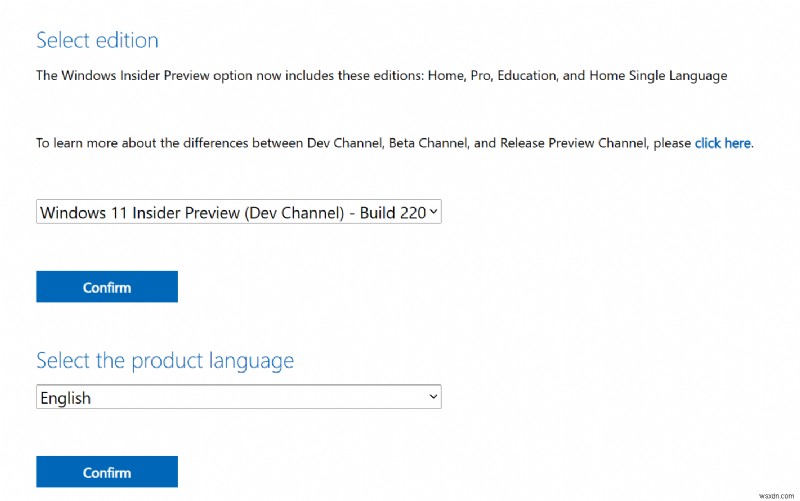
4. Microsoft が提供する ISO へのリンクをダウンロードします。
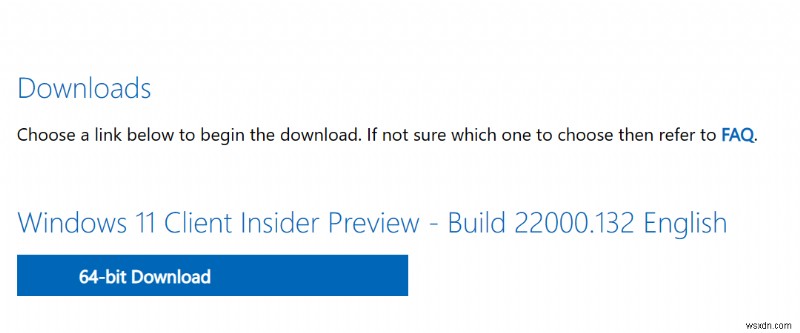
UUP ダンプを使用して、必要な Windows 10 または Windows 11 ISO ファイルをダウンロードします
1. UUP ダンプに移動し、必要な Windows 11 ビルドを選択します。この例では、最新の Dev Channel ビルドを選択しました。
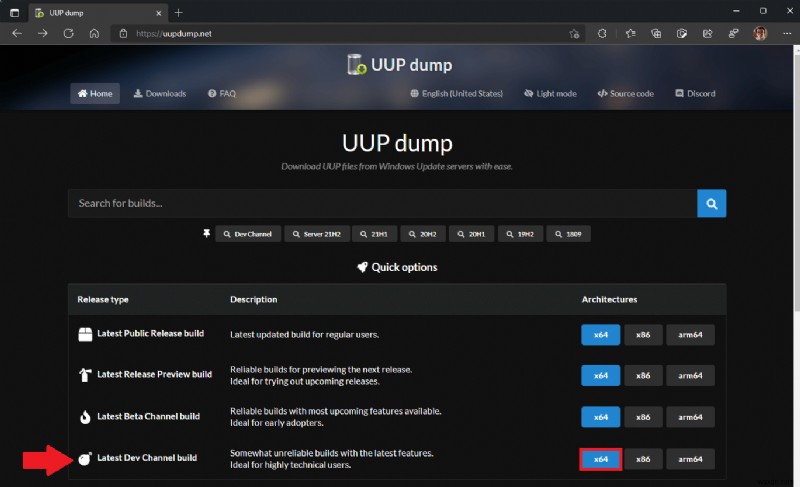
2.次に、Windows 11 ビルドが表示されます。もう一度クリックすると、次の画面に移動し、言語、Windows のバージョン、およびその他のオプションを選択できます。
Dev 用に最新の Windows Insider Preview ビルド 22000.160 をダウンロードすることにしました。チャンネル。
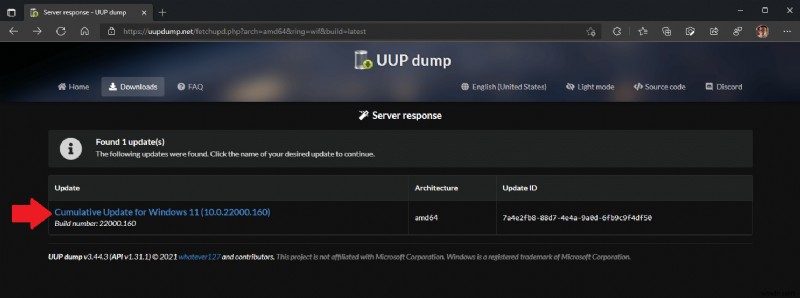
3.ここで、Windows 11 ISO ファイルに必要な言語、Windows バージョン、および追加オプションを選択する必要があります。準備ができたら、[ダウンロード パッケージの作成] を選択します。
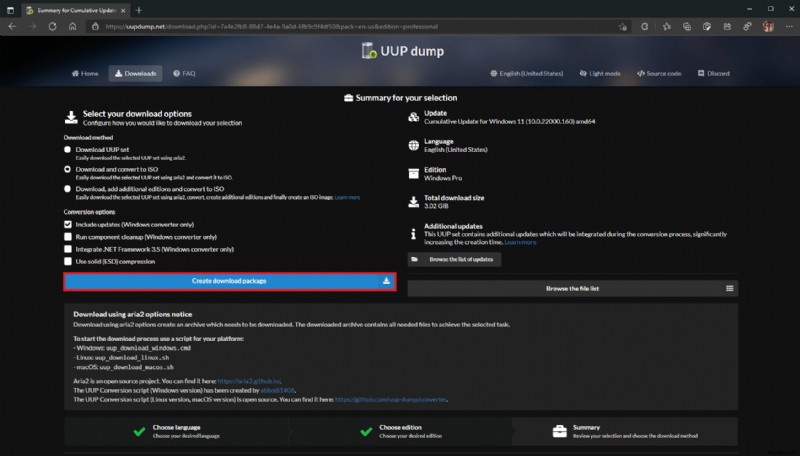
これで、UUP ダンプによって、zip ファイルとしてダウンロードされるダウンロード パッケージ (約 4 MB) が作成されます。このフォルダーを Windows PC のフォルダーに抽出します。
このフォルダー内には、Windows 11 ISO ファイルをダウンロードして変換するコマンド ファイルが含まれています。次の手順に従って、次のプロセスを完了してください。
1. 図のように「uup_download_windows.cmd」というファイルを右クリックし、[管理者として実行] を選択します。 . 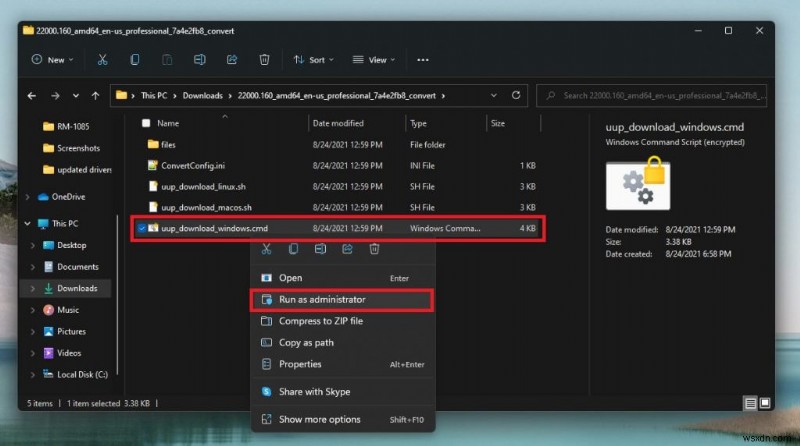
2. Microsoft ユーザー アカウント制御で選択内容を確認し、[実行する] を選択します。
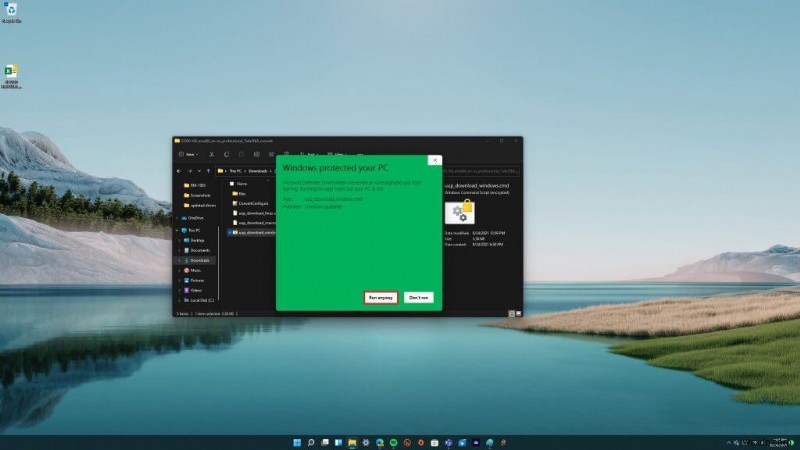
3.しばらくお待ちください。コマンド ボックスが開き、必要なファイルのダウンロードが開始されます。約5GB分のファイルとなりますので、お時間がかかる場合がございます。
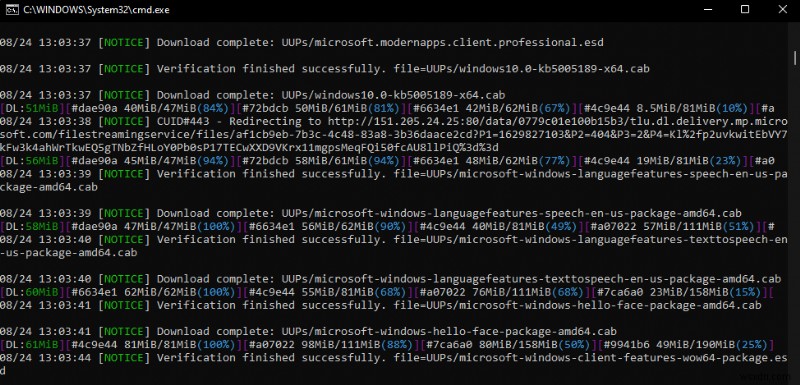
4.ダウンロードが完了すると、コマンド ボックスが自動的に aria2 を起動して、ダウンロードしたファイルを ISO ファイルに変換します。
GitHub で入手できる aria2 は、UUP ダンプがダウンロードを処理するために使用するオープン ソースのコマンドライン ダウンロード ユーティリティ プログラムです。複数のソースからの複数のファイル タイプ。
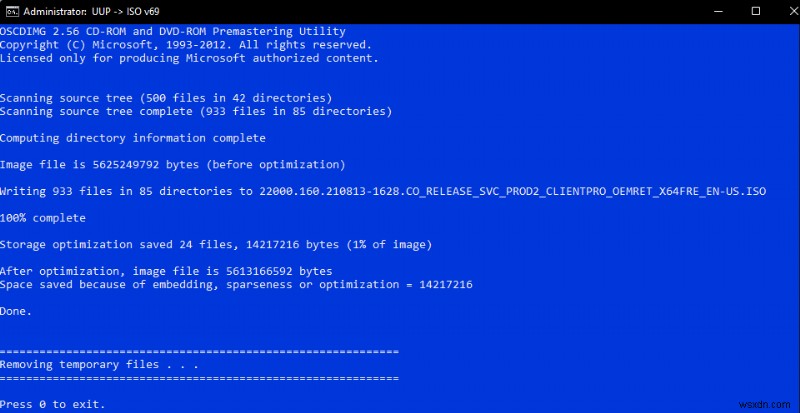
5.そのプロセスが完了すると、以前にダウンロードして解凍したダウンロード パッケージと同じフォルダーに ISO ファイルが見つかります。
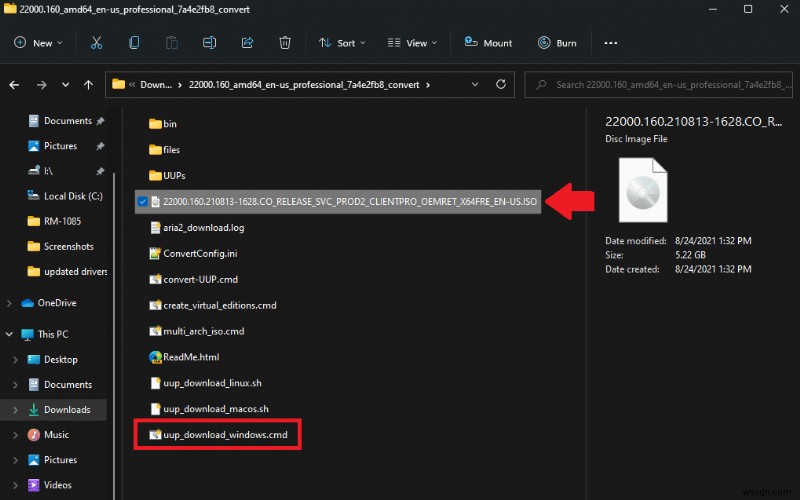
これで Windows 11 ISO ファイルが作成されました。次に、USB で起動可能なドライブを作成する必要があります。
起動可能な USB を作成
Rufus または同様のアプリケーションを使用して、ISO ファイルを 8 GB 以上の USB ドライブにインストールする必要があります。 Rufus を使用して次の設定を使用しました (以下を参照)。 [開始] をクリックします 始める準備ができたら。
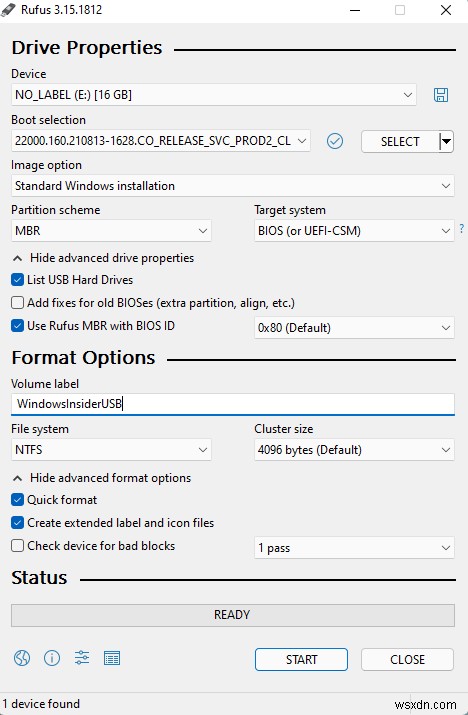
Rufus プロセスが完了したら、準備は完了です。これで、Windows 11 のクリーン インストールを実行するための起動可能なドライブができました。
Microsoft の Windows Insider チームのシニア プログラム マネージャーである Jason Howard が提供するこの Rufus チュートリアルを使用しました。
繰り返しますが、UUP ダンプは、Microsoft ISO ファイルの公式ソースとして使用することを意図したものではありません。少しでも心配な場合は、Microsoft が公式に提供している ISO ファイルをいつでも使用できます。
お使いの Windows PC で Windows 11 を実行できるかどうかわかりませんか? Windows 11 のハウツー記事などを多数掲載しています。 YouTube で OnMSFT ポッドキャスト、OnPodcast をチェックすることを忘れないでください!
-
Microsoft から公式の Windows 11 ISO をダウンロードする方法
Microsoft は、対象となる Windows 10 デバイスの無料アップグレードとして、最新の Windows 11 を展開します。お使いのデバイスが Windows 11 のシステム要件を満たしており、Windows 10 バージョン 2004 以降を実行している場合は、今後数日または数か月以内に Windows 11 の無料アップグレードのオファーが届きます。最新の Windows 11 バージョン 22H2 は、新しいスタート メニュー、ウィジェット、更新されたインターフェイス、Android アプリの Microsoft Store サポートの改良、Microsoft 用語の統合
-
Windows 11 Insider Preview ビルド 25227 をダウンロードする方法
最近、Microsoft は新しい Windows 11 プレビュー ビルド 25227 をリリースしました インサイダー ユーザー向けで、すべての開発チャンネルとベータ チャンネルでダウンロードできるようになりました。最新のアップデートでは、オペレーティング システムの主要な領域にいくつかの新機能、変更、改善が加えられ、多数の修正と既知の問題が含まれています。この投稿では、 windows 11 build 25227 の変更点の完全なリストを記載しています。 新しい Windows 11 ビルド 25227 とは? Windows 11 の最新のプレビュー ビルドには、多くの修正と改
